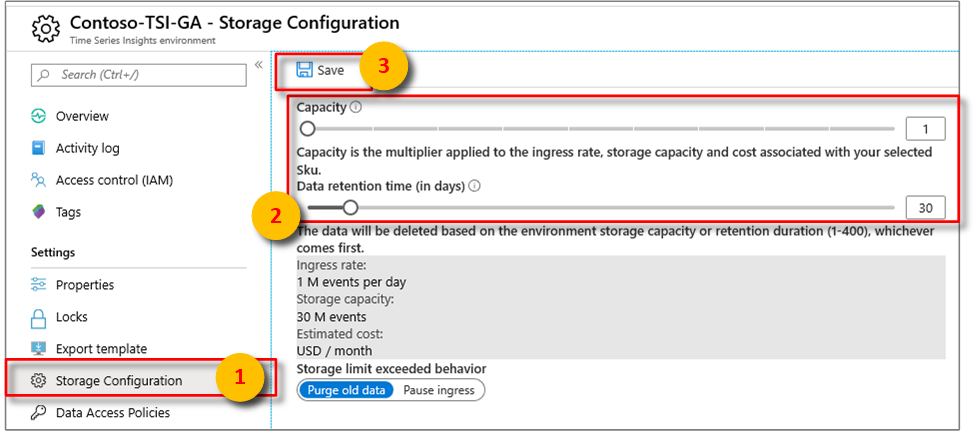Plánování prostředí Azure Time Series Insights Gen1
Poznámka
Služba Time Series Insights bude vyřazena 7. července 2024. Zvažte migraci stávajících prostředí na alternativní řešení co nejdříve. Další informace o zastarání a migraci naleznete v naší dokumentaci .
Opatrnost
Toto je článek Gen1.
Tento článek popisuje, jak naplánovat prostředí Azure Time Series Insights Gen1 na základě očekávané rychlosti příchozího přenosu dat a požadavků na uchovávání dat.
Video
V tomto videu se dozvíte více o uchovávání dat v Azure Time Series Insights a o tom, jak ho naplánovat:
Osvědčené postupy
Pokud chcete začít pracovat s Azure Time Series Insights, je nejlepší, když víte, kolik dat očekáváte, že se mají odesílat po minutách a jak dlouho potřebujete data ukládat.
Další informace o kapacitě a uchovávání pro SKU služby Azure Time Series Insights najdete v cenách služby Azure Time Series Insights.
Pokud chcete co nejlépe naplánovat prostředí Azure Time Series Insights pro dlouhodobý úspěch, zvažte následující atributy:
- Kapacita úložiště
- doba uchovávání dat
- Kapacita příchozího toku dat
- strukturování událostí
- Ujistit se, že máte referenční data k dispozici
Kapacita úložiště
Azure Time Series Insights ve výchozím nastavení uchovává data na základě množství zřízeného úložiště (jednotky × množství úložiště na jednotku) a příchozího přenosu dat.
Uchovávání dat
V prostředí Azure Time Series Insights můžete změnit nastavení Doba uchovávání dat. Uchovávání můžete povolit až 400 dnů.
Azure Time Series Insights má dva režimy:
- Jeden režim optimalizuje nejvíce up-todat. Vynucuje zásadu pro vyprázdnění starých dat ponechání posledních dat dostupných v instanci. Tento režim je ve výchozím nastavení zapnutý.
- Druhá optimalizuje data tak, aby zůstala pod nakonfigurovanými limity uchovávání informací. Pozastavení příchozího přenosu dat zabrání tomu, aby nová data nemohla být přijata, když je vybráno jako chování při překročenílimitu úložiště.
Na stránce konfigurace prostředí na webu Azure Portal můžete nastavit uchovávání a přepínat mezi těmito dvěma režimy.
Důležitý
V prostředí Azure Time Series Insights Gen1 můžete nakonfigurovat maximálně 400 dnů uchovávání dat.
Konfigurace uchovávání dat
Na webu Azure Portalvyberte prostředí Time Series Insights.
V prostředí Time Series Insights, v podokně, v části Nastavenívyberte Konfigurace úložiště.
Do pole Doba uchovávání dat (ve dnech) zadejte hodnotu od 1 do 400.
Spropitné
Další informace o tom, jak implementovat příslušné zásady uchovávání dat, najdete v tématu Jak nakonfigurovat uchovávání.
Kapacita příchozího provozu
Následující souhrn klíčových limitů v Azure Time Series Insights Gen1.
Sazby a kapacity přílivu SKU
Úrovně příchozího toku dat a kapacity pro S1 a S2 SKU poskytují flexibilitu při konfiguraci nového prostředí Azure Time Series Insights. Kapacita skladové položky označuje denní rychlost příchozího přenosu dat na základě počtu uložených událostí nebo bajtů podle toho, co nastane dříve. Všimněte si, že příchozí přenos dat se měří za minutua omezování se používá pomocí algoritmu kontejneru tokenů. Přístup je měřen v blocích po 1 KB. Například skutečná událost 0,8 kB by se změřila jako jedna událost a událost 2,6 kB se počítá jako tři události.
| Kapacita skladové položky S1 | Rychlost příchozího provozu | Maximální kapacita úložiště |
|---|---|---|
| 1 | 1 GB (1 milion událostí) za den | 30 GB (30 milionů událostí) |
| 10 | 10 GB (10 milionů událostí) za den | 300 GB (300 milionů událostí) |
| Kapacita skladové položky S2 | Rychlost příchozího toku | Maximální kapacita úložiště |
|---|---|---|
| 1 | 10 GB (10 milionů událostí) za den | 300 GB (300 milionů událostí) |
| 10 | 100 GB (100 milionů událostí) za den | 3 TB (3 miliardy událostí) |
Poznámka
Kapacity se škálují lineárně, takže SKU S1 s kapacitou 2 podporuje rychlost příjmu 2 GB (2 miliony událostí) za den a 60 GB (60 milionů událostí) za měsíc.
Prostředí SKU S2 podporují podstatně více událostí za měsíc a mají výrazně vyšší kapacitu příchozího přenosu dat.
| SKU | Počet událostí za měsíc | Počet událostí za minutu | Velikost události za minutu |
|---|---|---|---|
| S1 | 30 milionů | 720 | 720 kB |
| S2 | 300 milionů | 7 200 | 7 200 KB |
Limity vlastností
Omezení vlastností Gen1 závisí na vybraném prostředí SKU. Zadané vlastnosti události mají odpovídající sloupce JSON, CSV a grafu, které se dají zobrazit v Průzkumníku služby Azure Time Series Insights.
| SKU | Maximální počet vlastností |
|---|---|
| S1 | 600 možností ubytování (sloupce) |
| S2 | 800 možností ubytování (sloupce) |
Zdroje událostí
Podporuje se maximálně dva zdroje událostí na instanci.
- Zjistěte, jak přidat zdroj centra událostí.
- Nakonfigurujte IoT hub jako zdroj.
Limity rozhraní API
Omezení rozhraní REST API pro Azure Time Series Insights Gen1 se zadají v referenční dokumentaci k rozhraní REST API.
Plánování prostředí
Druhou oblastí, na které se chcete zaměřit na plánování prostředí Azure Time Series Insights, je kapacita příchozího přenosu dat. Denní úložiště příchozího dat a kapacita událostí se měří po minutách, v blocích 1 kB. Maximální povolená velikost paketů je 32 kB. Datové pakety větší než 32 kB jsou zkráceny.
Kapacitu skladové položky S1 nebo S2 můžete zvýšit na 10 jednotek v jednom prostředí. Z prostředí S1 do S2 nemůžete migrovat. Z prostředí S2 nemůžete migrovat na S1.
U kapacity příchozího přenosu dat nejprve určete celkový příchozí přenos dat, který potřebujete za měsíc. Dále určete, co potřebujete za minutu.
Omezování a latence hrají roli v kapacitě za minutu. Pokud máte špičku v příchozím přenosu dat, která trvá méně než 24 hodin, Azure Time Series Insights dokáže dohnat rychlostí příchozího přenosu dat, která je dvakrát vyšší než rychlosti uvedené v předchozí tabulce.
Pokud máte například jednu skladovou položku S1, vstupní data proudí rychlostí 720 událostí za minutu a rychlost dat v špičce na méně než jednu hodinu dosáhne 1 440 událostí nebo méně, ve vašem prostředí není patrná žádná latence. Pokud ale překročíte 1 440 událostí za minutu déle než jednu hodinu, pravděpodobně se zobrazí latence v datech, která jsou vizualizovaná a dostupná pro dotazy ve vašem prostředí.
Možná nevíte předem, kolik dat očekáváte odeslat. V tomto případě můžete najít data telemetrii pro Azure IoT Hub a Azure Event Hubs ve vašem předplatném portálu Azure. Telemetrie vám může pomoct určit, jak zřídit vaše prostředí. K zobrazení telemetrie použijte podokno Metriky na webu Azure Portal pro příslušný zdroj událostí. Pokud rozumíte metrikám zdroje událostí, můžete efektivněji plánovat a zřizovat prostředí Azure Time Series Insights.
Výpočet požadavků na příchozí přenos dat
Výpočet požadavků na příchozí přenos dat:
Ověřte, že vaše kapacita příchozího přenosu dat překračuje průměrnou míru za minutu a že je vaše prostředí dostatečně velké, aby zvládlo očekávané příchozí přenosy dat odpovídající dvěmanásobkům vaší kapacity za méně než jednu hodinu.
Pokud dojde ke špičkám příchozího přenosu dat, které trvají déle než 1 hodinu, použijte jako průměr špičku. Zřiďte prostředí s kapacitou pro zpracování nárazového nárůstu.
Zmírnění omezení a latence
Informace o tom, jak zabránit škrcení a latenci, si můžete přečíst v části Zmírnění latence a škrcení.
Utvářejte své události
Je důležité zajistit, aby způsob odesílání událostí do Azure Time Series Insights podporoval velikost prostředí, které zřizujete. (Naopak můžete mapovat velikost prostředí na to, kolik událostí Azure Time Series Insights čte a velikost každé události.) Je také důležité přemýšlet o atributech, které můžete chtít použít k průřezu a filtrování podle dotazu na data.
Tip
Projděte si dokumentaci k formování JSON v Odesílání událostí.
Ujistěte se, že máte referenční data.
Referenční datová sada je kolekcí položek, které doplňují a rozšiřují události z vašeho zdroje událostí. Modul příchozího přenosu dat Azure Time Series Insights spojí každou událost ze zdroje událostí s odpovídajícím řádkem dat v referenční datové sadě. Rozšířená událost je pak k dispozici k dotazování. Spojení je založeno na primárním klíči sloupcích definovaných v referenční datové sadě.
Poznámka
Referenční data nejsou zpětně připojena. Po nakonfigurování a nahrání se k referenční datové sadě připojí pouze aktuální a budoucí příchozí data. Pokud plánujete odeslat velké množství historických dat do Služby Azure Time Series Insights a nechcete napřed nahrávat nebo vytvářet referenční data v Azure Time Series Insights, možná budete muset svou práci znovu provést (tip: ne zábava).
Další informace o vytváření, nahrávání a správě referenčních dat v Azure Time Series Insights najdete v dokumentaci k referenční datové sadě .
Zotavení po havárii podniku
Tato část popisuje funkce služby Azure Time Series Insights, které udržují aplikace a služby spuštěné, i když dojde k havárii (označované jako podnikové zotavení po havárii).
Vysoká dostupnost
Služba Azure Time Series Insights poskytuje určité funkce vysoké dostupnosti pomocí redundancí na úrovni oblasti Azure. Azure například podporuje možnosti zotavení po havárii prostřednictvím funkce dostupnosti azure mezi oblastmi.
Mezi další funkce vysoké dostupnosti poskytované prostřednictvím Azure (a také dostupné pro všechny instance Azure Time Series Insights) patří:
- převzetí služeb při selhání: Azure poskytuje geografickou replikaci a vyrovnávání zatížení.
- Obnovení dat a obnovení úložiště : Azure poskytuje několik možností, jak zachovat a obnovit data.
- azure Site Recovery: Azure poskytuje funkce obnovení prostřednictvím azure Site Recovery.
- azure Backup: azure Backup podporuje místní i cloudové zálohování virtuálních počítačů Azure.
Ujistěte se, že povolíte relevantní funkce Azure pro zajištění globální vysoké dostupnosti napříč oblastmi pro vaše zařízení a uživatele.
Poznámka
Pokud je Azure nakonfigurovaná tak, aby umožňovala dostupnost mezi oblastmi, není v Azure Time Series Insights potřeba žádná další konfigurace dostupnosti mezi oblastmi.
IoT a centra událostí
Mezi některé služby Azure IoT patří také integrované funkce zotavení po havárii pro firmy:
- zotavení po havárii ve službě Azure IoT Hub s vysokou dostupností, která zahrnuje redundanci uvnitř oblastí
- zásady služby Azure Event Hubs
- redundance služby Azure Storage
Integrace služby Azure Time Series Insights s ostatními službami poskytuje další příležitosti pro zotavení po havárii. Například telemetrie odesílaná do centra událostí může být trvalá do zálohované databáze azure Blob Storage.
Azure Time Series Insights
Existuje několik způsobů, jak zachovat data, aplikace a služby Azure Time Series Insights, a to i v případě, že dojde k jejich přerušení.
Můžete ale určit, že se vyžaduje také úplná záložní kopie prostředí Azure Time Series, a to pro následující účely:
- Jako instance převzetí služeb při selhání konkrétně pro Azure Time Series Insights pro přesměrování dat a provozu do
- Zachování informací o datech a auditování
Obecně platí, že nejlepším způsobem, jak duplikovat prostředí Azure Time Series Insights, je vytvořit druhé prostředí Azure Time Series Insights v zálohované oblasti Azure. Události se také odesílají do tohoto sekundárního prostředí z vašeho primárního zdroje událostí. Ujistěte se, že používáte druhou vyhrazenou skupinu příjemců. Postupujte podle pokynů pro podnikové zotavení po havárii daného zdroje, jak je popsáno výše.
Vytvoření duplicitního prostředí:
- Vytvořte prostředí v druhé oblasti. Další informace najdete v tématu Vytvoření nového prostředí Azure Time Series Insights na webu Azure Portal.
- Vytvořte druhou vyhrazenou skupinu příjemců pro zdroj událostí.
- Připojte tento zdroj událostí k novému prostředí. Ujistěte se, že určíte druhou vyhrazenou skupinu příjemců.
- Projděte si dokumentaci ke službě Azure Time Series Insights IoT Hub a Event Hub.
Pokud dojde k události:
- Pokud dojde k ovlivnění primární oblasti během incidentu havárie, přesměrujte operace do záložního prostředí Azure Time Series Insights.
- Vzhledem k tomu, že se po převzetí služeb při selhání restartují pořadová čísla centra z 0, vytvořte zdroj událostí v obou oblastech a prostředích s různými skupinami příjemců, abyste se vyhnuli vytváření duplicitních událostí.
- Odstraňte primární zdroj událostí, který je teď neaktivní, abyste uvolnili dostupný zdroj událostí pro vaše prostředí. (Pro každé prostředí platí limit dvou aktivních zdrojů událostí.)
- Pomocí druhé oblasti můžete zálohovat a obnovovat všechna telemetrická data Azure Time Series Insights a dotazovat se na data.
Důležitý
Pokud dojde k převzetí služeb v případě selhání:
- Může také dojít ke zpoždění.
- K momentální špičce zpracování zpráv může dojít, protože operace jsou přesměrovány.
Další informace najdete v tématu Zmírnění latence ve službě Azure Time Series Insights.
Další kroky
Začněte vytvořením nového prostředí Azure Time Series Insights na webu Azure Portal.
Zjistěte, jak přidat zdroj událostí Event Hubs do Služby Azure Time Series Insights.
Přečtěte si, jak nakonfigurovat IoT Hub jako zdroj událostí.